Tulad ng isang regular na form ng invoice, mga detalye sa template na serbisyo ng invoice trabaho impormasyon ng iyong kumpanya, invoice #, petsa ng invoice, impormasyon ng customer; bukod sa na, mayroon din itong espasyo para sa iyo upang ipasok ang mahalagang impormasyon tulad ng petsa ng trabaho (petsa ng pagsisimula at pagtatapos na petsa), lokasyon ng trabaho.
Sa katawan invoice, maaari mong ilista ang lahat ng mga item na ang customer ay dapat magbayad para sa, kabilang ang mga materyal na ginamit, paggawa singil at iba pang gastusin. Ang mga patlang sa ibaba ng invoice mula Ibuod ang invoice subtotal, buwis at kabuuang at balanseng dapat bayaran. Ang lahat ng mga kalkulasyon ay awtomatikong nagagawa sa Excel formula.
Maaaring makita mo na ang mga naka-print ng mga invoice ay magkakaibang mula sa nagtatrabaho lugar ng template invoice. Ito ay dahil sa mga print sa Excel lamang ang seksyon (hanay) na tinutukoy ng "naka-print na lugar ng" pangalan. Ang diskarte ng naghihiwalay-print area at working area gumagawa ng template invoice higit printer-friendly, halimbawa maaari mong ilagay ang nilalaman na hindi napi-print sa labas ng lugar ng pag-print.
Ang default na layout form ng invoice ay dinisenyo sa pamamagitan ng pagpapanatili ng pangkalahatang mga kinakailangan sa pag-invoice ng negosyo serbisyo ng trabaho na nasa isip. Ginagawa nitong handa ang template ng invoice upang gamitin at maaari kang mag-isyu ang iyong mga dokumento invoice sa iyong mga kliyente nang walang pagbabago sa form na invoice.
Kung mayroon kang ilang mga espesyal na pangangailangan ay hindi ipinatupad sa anyo ng invoice, o nais mo lamang na gawin ang iyong mga invoice iba't ibang mula sa iba, gaya ng paggamit ng kulay na gusto mo, ito ay madali upang i-customize batay sa umiiral na paraan sa pamamagitan ng paggamit ng iba't-ibang mga tool sa Excel. Halimbawa, maaari mong madaling itakda ang mga font, kulay, hangganan, patters para sa anumang mga cell / field. Kung gusto mong gumawa ng ilang mga kalkulasyon sa form ng invoice, ito ay madaling gawin sa Excel formula din.
Mayroong mabilis na mga tagubilin sa kung paano ipasok ang impormasyon ng iyong kumpanya, palitan ang default na logo ng imahe, na matatagpuan sa labas ng naka-print na lugar ng template invoice. . Kung kailangan mo ng mas detalyadong tutorial, i-click ang link sa template ng invoice upang makita ito
Mga Kinakailangan :
Microsoft Excel / Office 2000
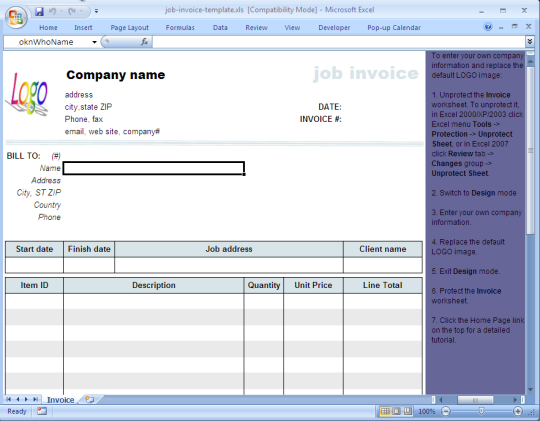
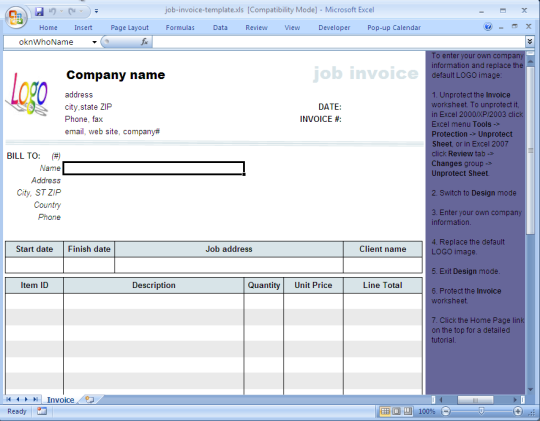

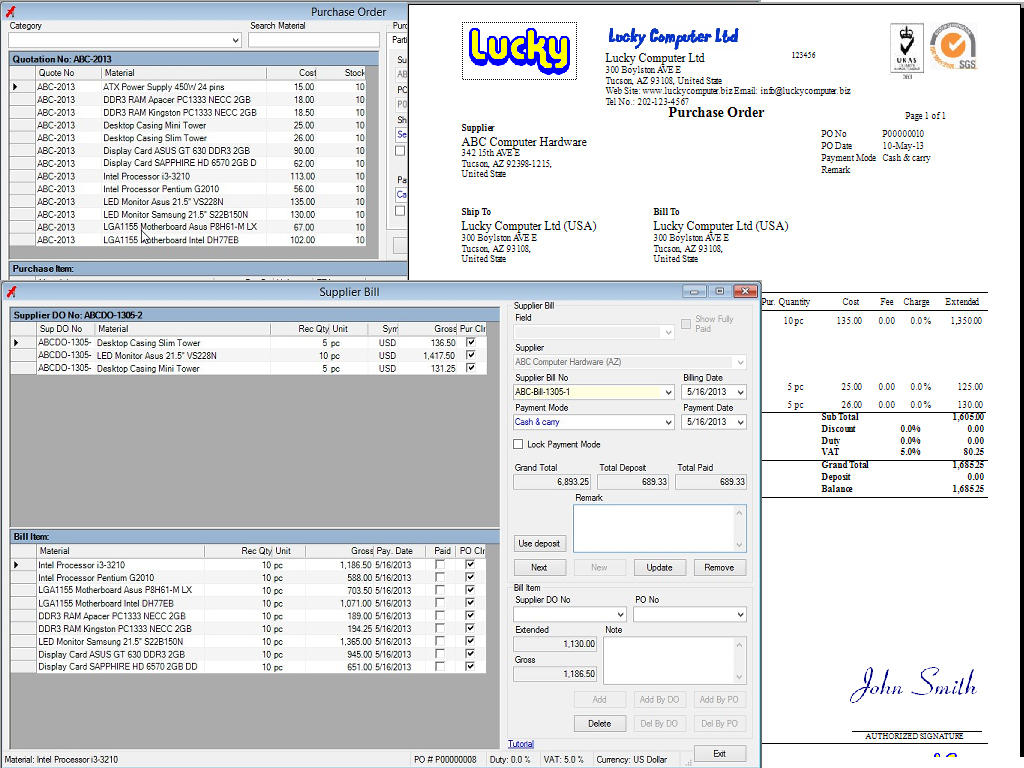
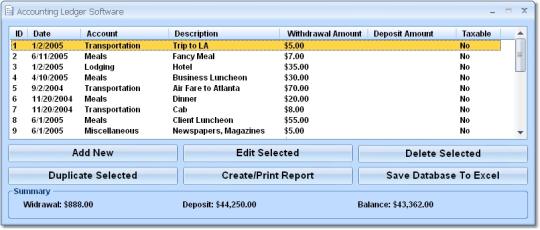
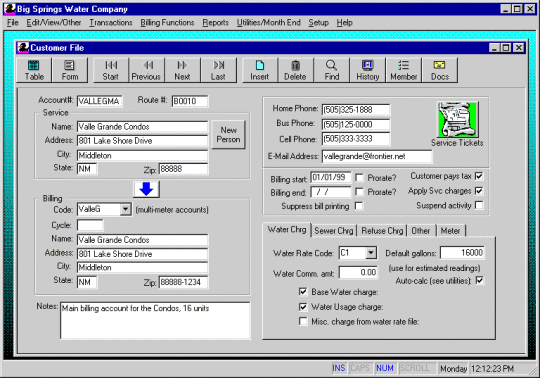
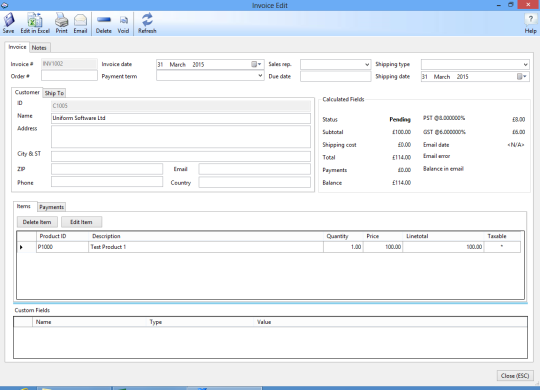
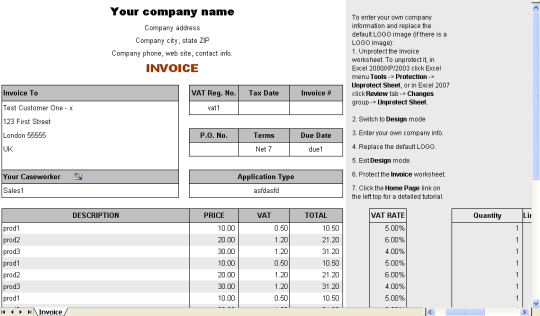
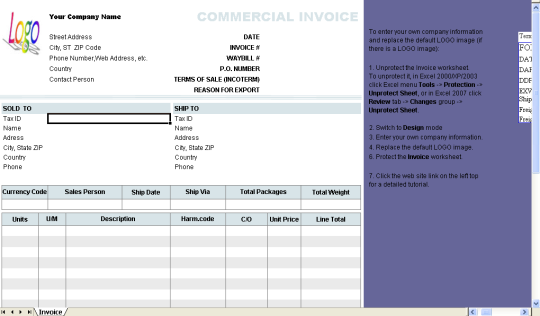
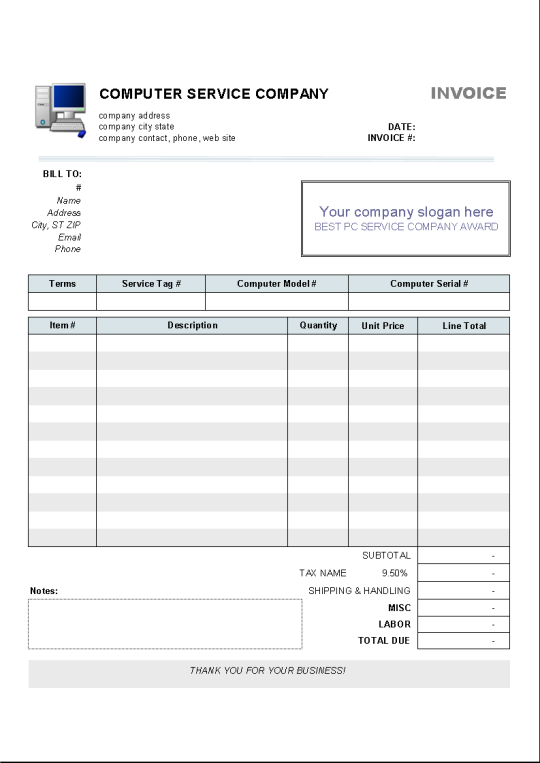
Mga Komento hindi natagpuan